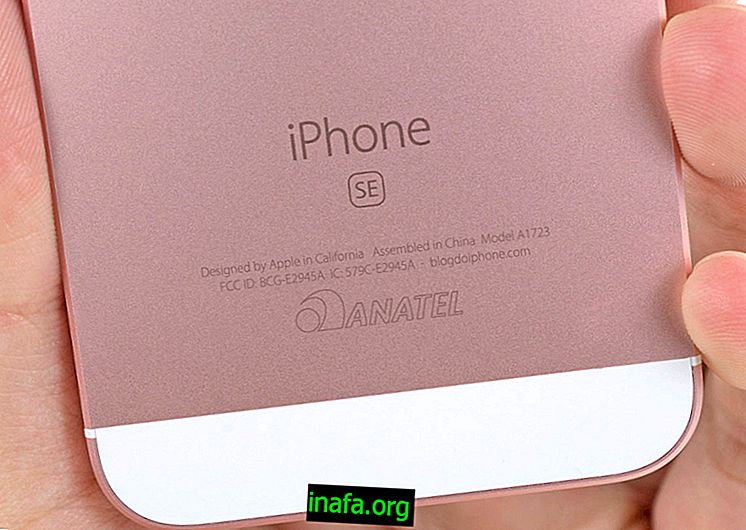Jak předávat fotografie z telefonu do PC dvěma způsoby
Pořídili jsme tolik obrázků, že někdy to vypadá, že telefon má nekonečné úložiště. Až do poslední hodiny, kdy obviňuje prostor pro nové fotografie. Co dělat teď? Odpověď je zřejmá: naučte se předávat fotografie z mobilu do PC.
Další alternativou je využití služeb cloudového úložiště. Přesto stačí hodit fotografie a videa na tyto servery. Pokud například ztratíte přístup ke svému účtu, můžete skončit bez obrázků.
Je proto důležité vědět, jak předávat fotografie z mobilu do PC. Naštěstí existuje několik způsobů, jak toho dosáhnout. Každý z nich ukážeme v následujících odstavcích.
S bezpečně uloženými fotografiemi v počítači budete mít přístup k nim kdykoli budete chtít. Představte si například, že jste podnikli orientační výlet a chcete vytvořit videoprezentaci.
Tím, že je uplatníte v počítači, můžete kdykoli použít aplikace pro úpravu fotografií a videa tím, že jednoduše uplatníte požadované obrázky. Pomocí programů můžete také upravovat videa na samotném počítači.
Nyní, když víte několik důvodů, abyste pochopili, jak užitečné může být naučit se předávat fotografie z telefonu do počítače, podívejte se na průvodce, jak to udělat různými způsoby!
Jak předat fotografie z mobilního telefonu do počítače - metoda 1
Klasickým způsobem přenosu snímků do počítače je kabel USB. V ideálním případě, pokud je to možné, byste měli pro tento přenos souborů použít originální nabíjecí kabel.
Za zmínku stojí, že proces byl proveden pomocí smartphonu Android Pie a počítače se systémem Windows 10.
Postupujte podle podrobného návodu níže:
1 - Připojte kabel USB k počítači a mobilnímu telefonu;
2 - Nezapomeňte povolit počítači přístup k souborům smartphonu. Pokud se v telefonu zobrazí varování, klikněte na Povolit . Viz tisk, který jsme si vzali níže;

2 - V počítači otevřete ikonu Počítač ;

3 - Najděte složku odpovídající vašemu mobilnímu telefonu;

4 - Vyhledejte složku DCIM a otevřete ji;

5 - Vyberte složku Fotoaparát ;

6 - Vyberte, které fotografie chcete uložit, nebo, pokud nemáte trpělivost, vyberte pomocí Ctrl + A všechny. Potom pomocí příkazu Ctrl + C zkopírujte všechny obrázky;

7 - Vraťte se do počítače a přejděte do Windows (C :) nebo Local Disk (C :), v závislosti na vaší verzi;

8 - Klikněte pravým tlačítkem na prázdné místo. Umístěte ukazatel myši na Nový a vyberte složku ;

9 - Přejmenujte tuto složku na Backup Photos Mobile ;

10 - Přejděte do složky, kterou jste vytvořili, a použijte příkaz Ctrl + V. Alternativně můžete kliknout pravým tlačítkem na libovolné místo a vybrat možnost Vložit ;

11 - Nyní počkejte na přenos a v počítači budete mít kopii!
Jak předat fotografie z mobilního telefonu do počítače - metoda 2
Pokud nemáte kabel USB nebo nepovažujete předchozí metodu za velmi praktickou, můžete ji přenášet prostřednictvím cloudu. Jedinou potřebou je aktivní připojení k internetu, protože bude použito k přenosu.
V tomto příkladu použijeme Fotky Google, jednu z nejlepších cloudových služeb pro fotografie nebo videa. Postupujte podle pokynů níže:
1 - Otevřete galerii svého mobilního telefonu;

2 - Vyberte fotografie, které chcete přenést do počítače. Chcete-li vybrat více než jeden obrázek, držte prst několik sekund a potom klepněte na další obrázky, které chcete odeslat;

Tip: V tomto příkladu jsem použil několik fotografií, které jsem pořídil pro náš kurz WhatsApp Trading Card v Androidu. Kliknutím na odkaz získáte přístup k průvodci!
3 - Klikněte na ikonu Sdílet ;

4 - Vyberte možnost Nahrát na Fotky Google ;

5 - Potvrďte klepnutím na Odeslat v okně, které se otevře;

6 - Počkejte na převod;
7 - Po dokončení nahrávání obrázků do Fotek Google otevřete aplikaci v počítači. Stačí kliknout na odkaz;
8 - Vyberte fotografie kliknutím na malou ikonu v levém horním rohu každého náhledu;

9 - Klikněte na ikonu v podobě tří svislých bodů v pravém horním rohu obrazovky;

10 - Klikněte na Stáhnout ;

11 - Připraveno! Vaše fotografie budou nyní staženy do komprimovaného souboru. Soubor obvykle najdete ve složce Stažené soubory v počítači.
Vylepšete kvalitu svých fotografií!
Nyní, když jste se naučili předávat fotografie z telefonu do počítače dvěma různými způsoby, jak přidat další dotek k fotografiím pořízeným v telefonu?
Chcete-li se dozvědět více o tom, jak to udělat, podívejte se na náš úplný seznam se 100 skvělými fotografickými aplikacemi pro Android a iPhone, které potřebujete vědět!